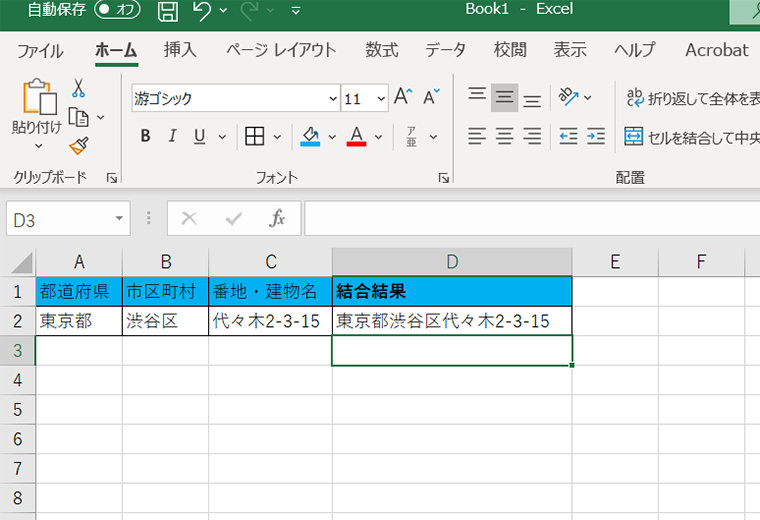
Excelに入力した文字列を結合する【CONCAT関数】【CONCATENATE関数】【TEXTJOIN関数】
Excel(エクセル)でばらばらのセルに入っている文字列を合体(結合)したいと思った時に使える関数、CONCAT(コンカット)関数・CONCATENATE(コンカティネート)関数・TEXTJOIN(テキストジョイン)関数をご紹介します!名前が長い!読み方が分からない!という声が今にも聞こえてきそうな関数ですが、知っていると非常に便利な関数です。いわゆる文字列操作関数と呼ばれる種類のものですが、意外と知らずに手間がかかるやり方をしていたという人が多い関数ですね。コピペでは無理がある操作でも関数を使うと一瞬で終わったりするので、文字列のデータを扱う人は要確認!では早速見てみましょう!
目次
そもそもExcelに出てくる「文字列データ」って?足し算できないの?
Excel(エクセル)で出てくる文字列データというのは、「文字」つまりテキストデータのことを差しています。文字列だけでなく、文字列の配列も含みます。
【あいうえお】
【ホットケーキ】
【今日はいい天気だ!】
などの文字列のことですね。
このような文字列のデータは数値ではないので、文字列が入っているセル同士を足し算したからと言って結合はされません。足し算をしても#VALUE!のエラーが出てしまいます。
あいうえお + ホットケーキ = #VALUE!
という結果になります。
あ + い + う = あいう
というようには計算できないんですね。
1や10といったような数値であれば四則演算が可能ですが、文字列は数値ではないので計算はできません。ではどうやって結合するのかというと、CONCAT(コンカット)関数・CONCATENATE(コンカティネート)関数・TEXTJOIN(テキストジョイン)関数といった文字列操作関数を使うのですね。名簿や住所録など、文字列を多く含むリストの整理などには非常に役立ちそう!それぞれの関数の使い方を見てみましょう!
文字列操作関数!CONCAT・CONCATENATE・TEXTJOIN関数の使い方
それでは早速、CONCAT(コンカット)関数・CONCATENATE(コンカティネート)関数・TEXTJOIN(テキストジョイン)関数の使い方を見てみましょう!Excel(エクセル)の中で、数値ではなく文字列や文字の配列を扱う関数のことを、文字列操作関数と呼びますが、使い方は意外と簡単です。
他の関数に比べると、関数名の後に入る引数が複雑ではなく単純というところが特徴です。結合したい文字や、参照セルを引数として()の中に入力していけばいいだけ。覚えやすいですね!
=関数名(結合したい文字、結合したい文字、結合したい文字…)
文字と文字の組み合わせもOKですし、文字と参照セルの組み合わせでも問題なく結合できます。例えば
=関数名(”文字”、B5、”文字”)
というような使い方です!いろんなパターンでの結合ができるのですね。
CONCAT(コンカット)関数の使用例。セル範囲が便利
CONCAT(コンカット)関数の使用例を紹介します。例えば、住所録などで「都道府県」「市区町村」「番地・建物名」などがばらばらに入力されているときに、結合して一つの文字列にしたいと思ったとします。
都道府県がA2、市区町村がB2、番地・建物名がC2に入っていたとすると、CONCAT関数の使い方は、
関数式:『=CONCAT(A2:C2)』
となります!CONCATという関数名の後には、結合したい文字列を一つずつ指定するのではなく、文字列が入っているセル範囲を指定します。セル範囲はA2~C2までとなりますので、引数としてA2:C3という指定になるのですね!
このCONCAT(コンカット)関数は、Excel2019もしくは365のバージョンで使用できます。
2016以前のExcelではこれ!CONCATENATE(コンカティネート)関数の使用例。
次に、CONCATENATE(コンカティネート)関数の使用例を見てみましょう。この関数は知っているという方もいらっしゃるのではないでしょうか?先ほどの例を使って考えると、先ほどは文字列が入っているセル範囲を一気に指定しましたが、CONCATENATE(コンカティネート)関数は、セルを一つずつ指定します。
関数式:『=CONCATENATE(A2,B2,C2)』
という入力になります。セル範囲ではなくセル同士を一つずつ選び、カンマで区切る必要があるので手間がかかりそうに思えますが、文字列とセル参照を一緒に使いたい場合などは使用しやすいと思います。
このCONCATENATE(コンカティネート)関数は、Excel2016以前のバージョンで使用できる関数です。
区切り文字を入れる。TEXTJOIN(テキストジョイン)関数の使用例
TEXTJOIN(テキストジョイン)関数の使用例を最後にご紹介します!TEXTJOIN(テキストジョイン)関数の面白いところは、文字列をただ結合するのではなく区切り文字でそれぞれの文字列を区切って結合することができるという特徴ですね!
関数式:『=TEXTJOIN(区切り文字、空白のセルの処理、結合したい文字列…)』
このような関数式になります!区切り文字というのは「・(中点)」や「,(カンマ)」といった記号のことです。文字列の間に、この区切り文字を入れた状態で結合したい場合はTEXTJOIN(テキストジョイン)関数を使用します。
例えば、「赤(A2)」「青(B2)」「緑(C2)」「黄(D2)」という文字を・で区切って表示させたい場合は、
関数式:『=TEXTJOIN(”・”,True,A2:D2)』
という入力になります。「空白のセルの処理」というのは選択した文字列の中に空白のセルがあった場合に、無視したければ「True」含めたければ「False」を選び指定することができます。今回は空白のセルがあった場合は無視したかったので、Trueにしました。
Excelに入力した文字列を結合する【CONCAT関数】【CONCATENATE関数】【TEXTJOIN関数】|【まとめ】
Excelで文字列を結合させるための関数、CONCAT(コンカット)関数・CONCATENATE(コンカティネート)関数・TEXTJOIN(テキストジョイン)関数を紹介しました!使い方はマスターできたでしょうか?侮るなかれ文字列操作関数…ということで、知らなければ無尽蔵に時間がかかる作業もこの関数を知っていることで、数分で一つにまとまった文字列を抽出することができるということが分かりましたね。
同じ文字列の結合でも、CONCAT(コンカット)関数・CONCATENATE(コンカティネート)関数・TEXTJOIN(テキストジョイン)関数の3種類それぞれで結合の結果が違ってきますので、それぞれの正しい使い方を覚えるようにしましょう!

パソコンスクールソフトキャンパスの講師です。現在は新宿校に在籍しています。Microsoft公認トレーナーMCTをはじめとして、Word・Excel・PowerPoint・Access・VBA・統計検定・日商簿記をはじめと様々な資格を取得!国家資格キャリアコンサルタント技能士も保持しています。
事務のエキスパートを目指す方々の授業を担当させていただいています!
2023年度オデッセイアワードでも表彰されています!









